b-mobile
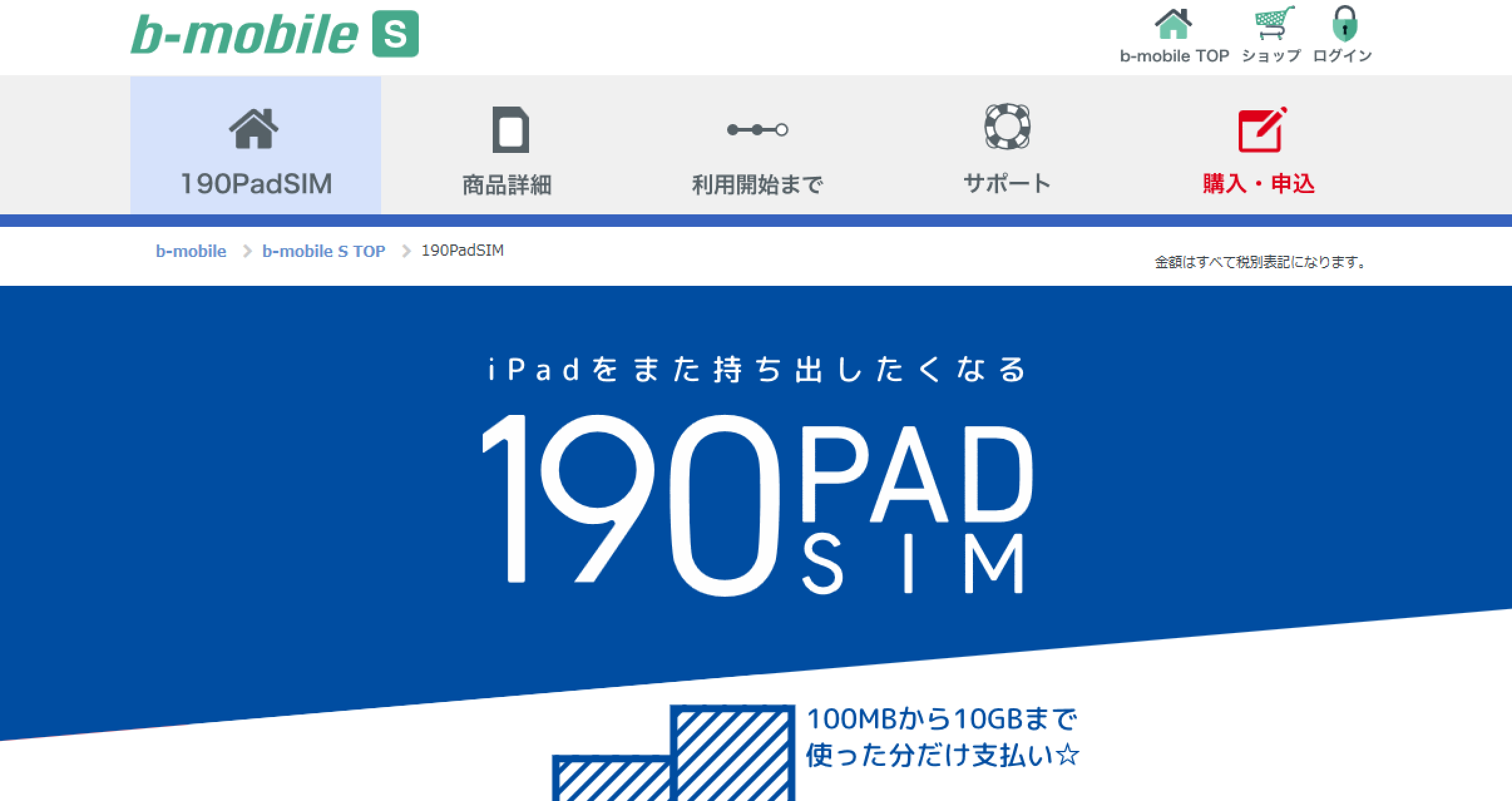
キャリア(ドコモ、au、ソフトバンクなど)と契約するか
Wi-Fi環境があるところでしか使えないと思っていませんか?
- 月々の通信料が高くて解約してしまった人
- 機種変更した際に下取りせずに手元にiPadやiPhoneがある人
- SIMフリー版またはソフトバンク版のiPadやiPhoneがある人
昔使っていたけど、今は使っていないiPadやiPhoneをお持ちのあなた!
もう一度持ち歩いてみませんか?
CM等で最近よく宣伝されている格安SIM。
あまりよくわからないので
選択肢から外されているかもしれませんが
よーく調べてみるとかなりお得で便利だということがわかりました!
ご紹介の例は、機種変更して使用していなかった
iPad Air2(ソフトバンク)を使っての設定です。
今回ご紹介するのは
b-mobile(日本通信株式会社)のSIMです。
契約方法
↑↑↑のアイコンをクリック(b-mobileのサイトに移動します)

サイトの下のほうへ移動し、『このサイトから購入する』をタップ
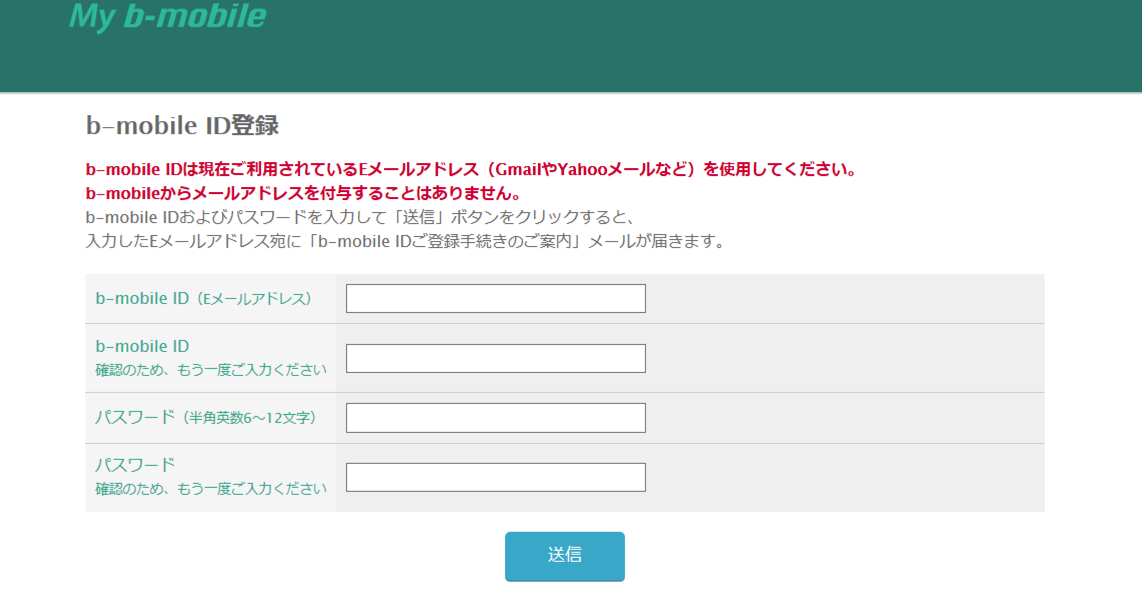
まず、b-mobile IDを登録します。
現在使用しているメールアドレスを入力します。
b-mobile ID用のパスワードを決めて、入力します。
『送信』をタップします。
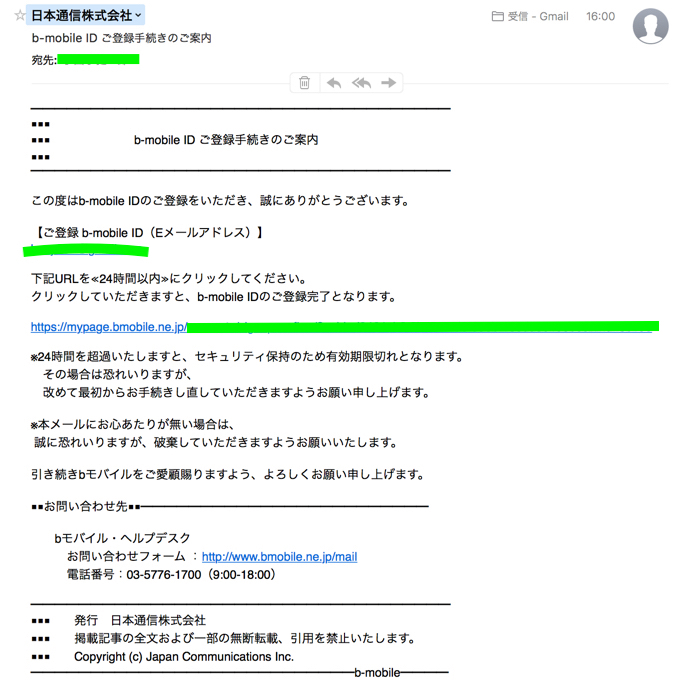
先ほど入力したメールアドレス宛にメールが届きます。
メールに記載されているURLをクリックして登録を完了させます。
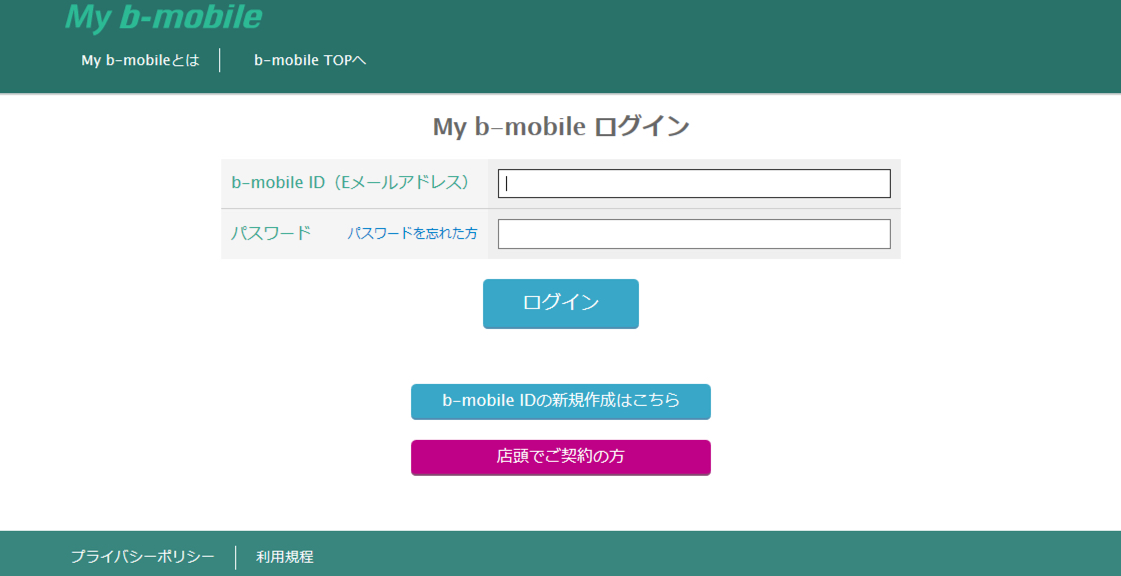
My b-mobileにログインします。
登録したメールアドレスとパスワードを入力します。
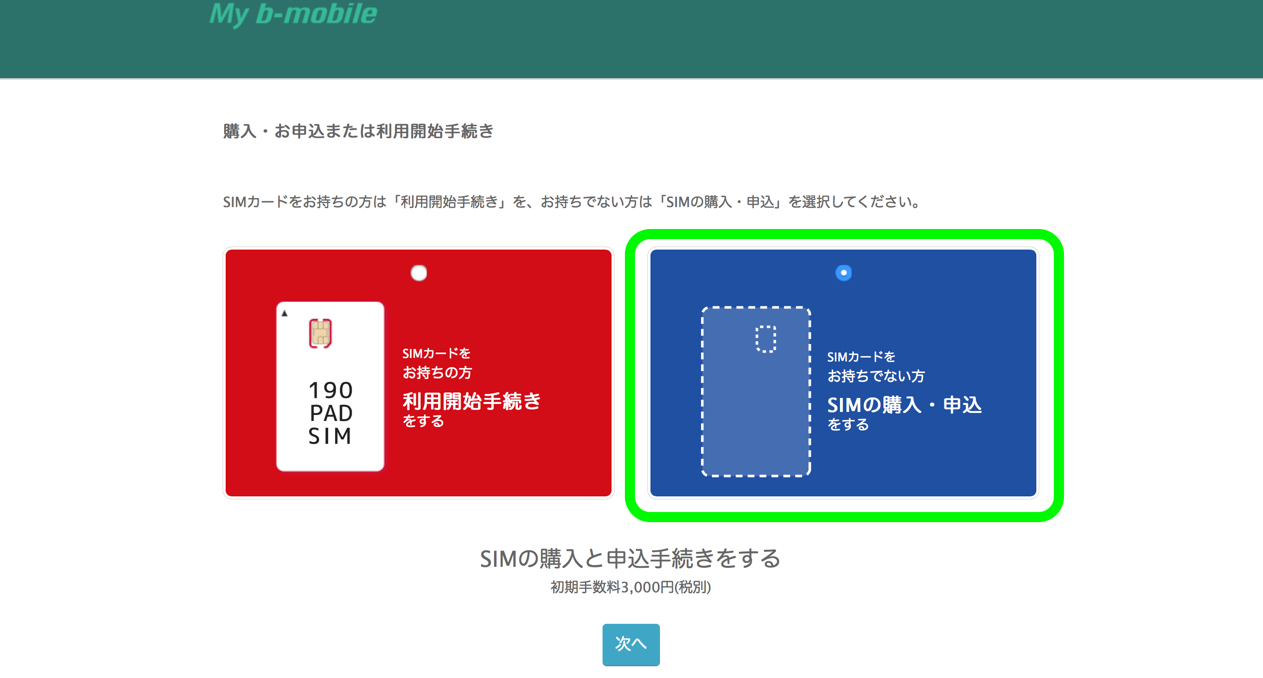
『SIMの購入・申込をする』を選択して、『次へ』をタップします。
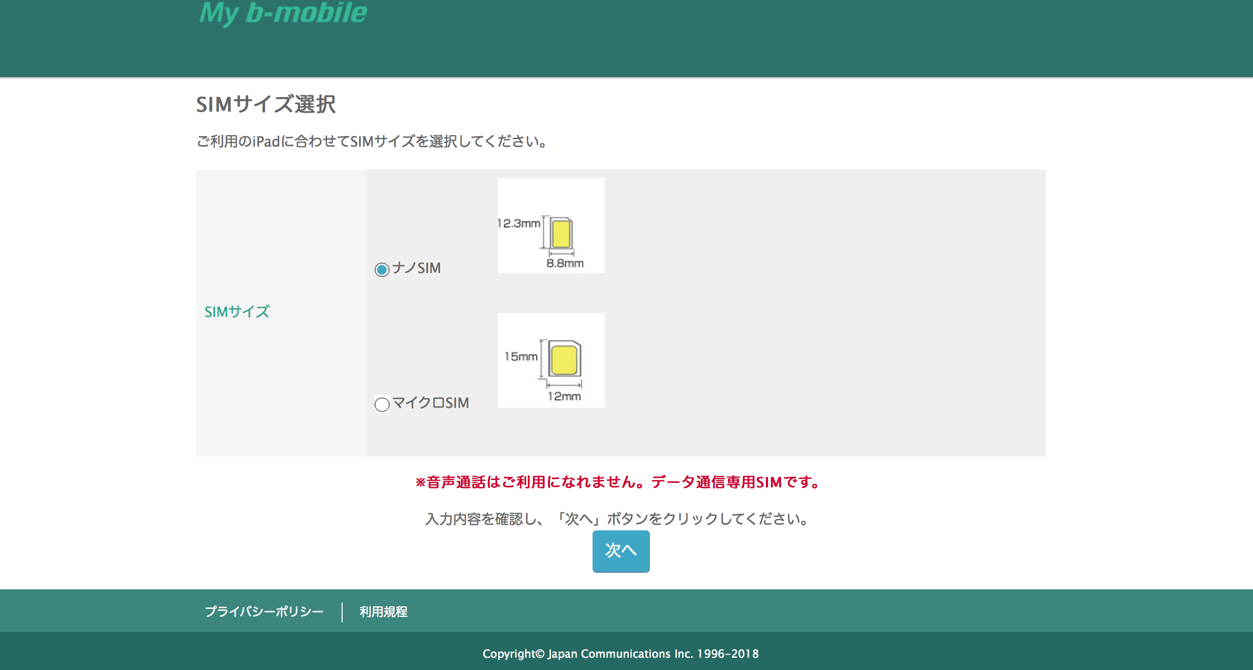
SIMのサイズを選択します。
今回の場合、iPad Air2(ソフトバンク)ですので
SIMはナノSIMを選択します。
『次へ』をタップします。
※ご自身で購入されるときは
事前にSIMのサイズを確認しておいてくださいね!
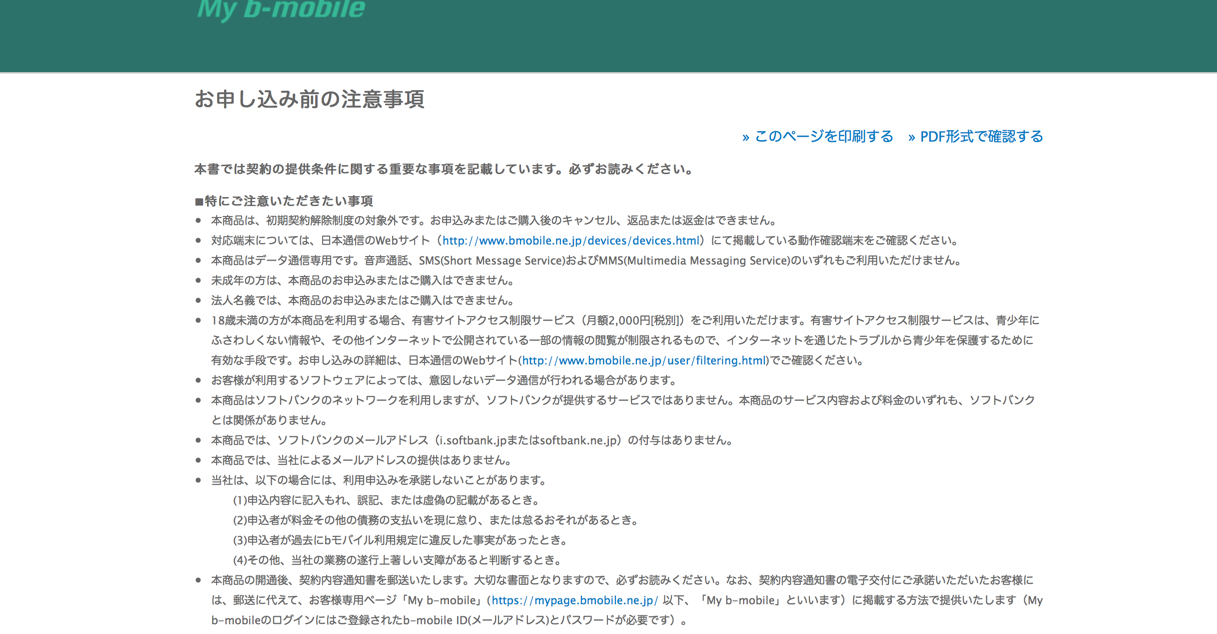
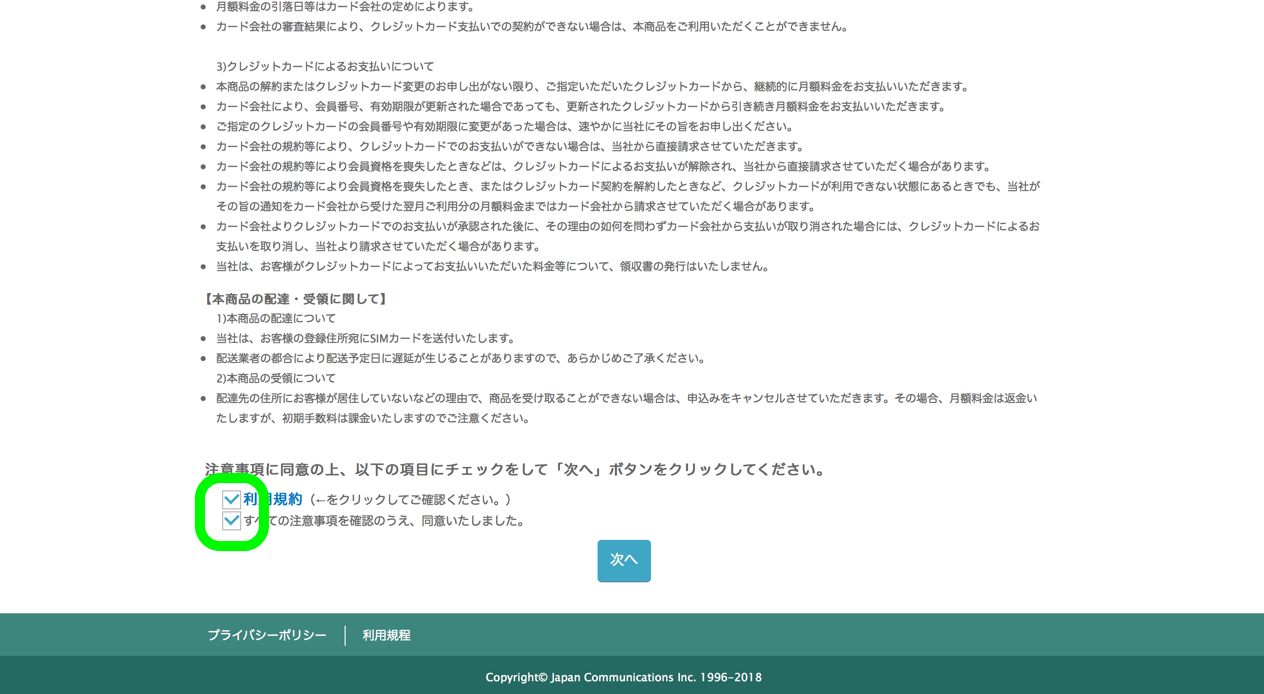
お申込み前の注意事項に目を通し
チェック項目にチェックマークをつけ、『次へ』をタップします。
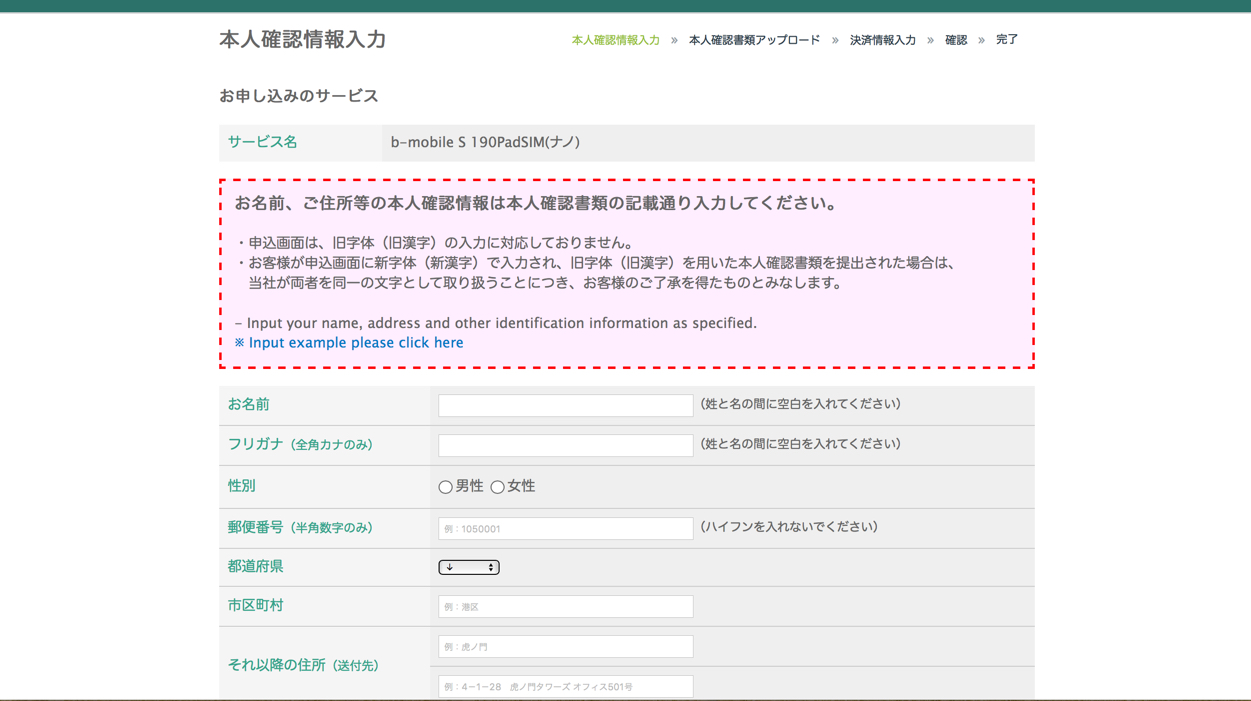

本人確認情報入力の画面に必要事項を記載します。
入力が終わったら、『次へ』をタップします。
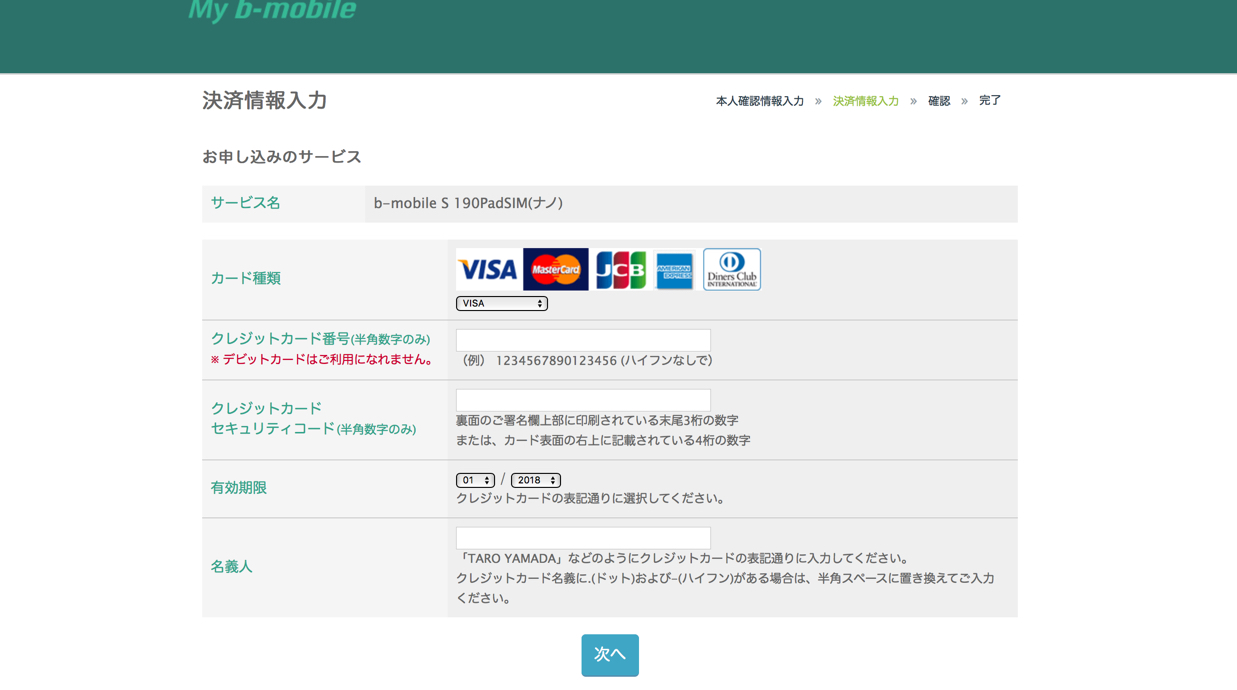
決済情報入力の画面にクレジットカード情報を入力します。
入力が終わったら、『次へ』をタップします。
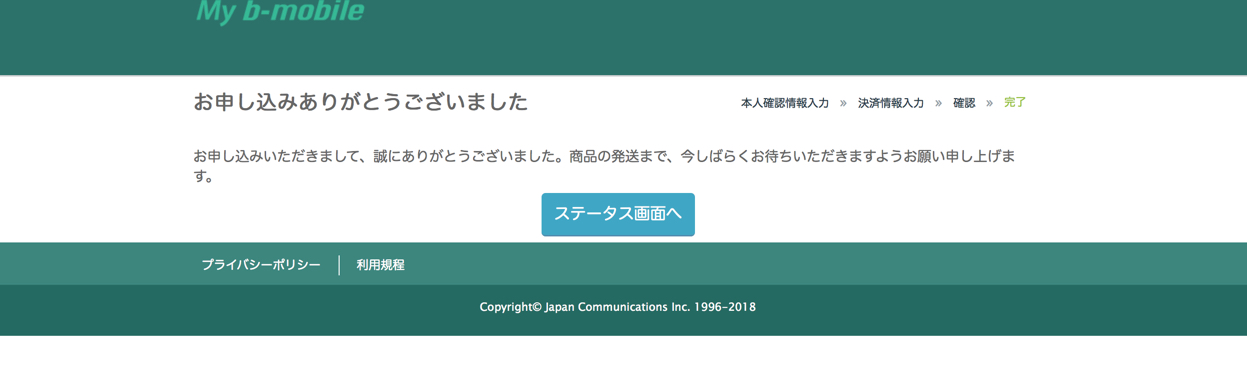
この画面がでたら申し込み完了です。
数日後に、SIMカードが届きます!
設定方法

機種変更して使用していなかった
iPad Air2(ソフトバンク)を使っての設定です。
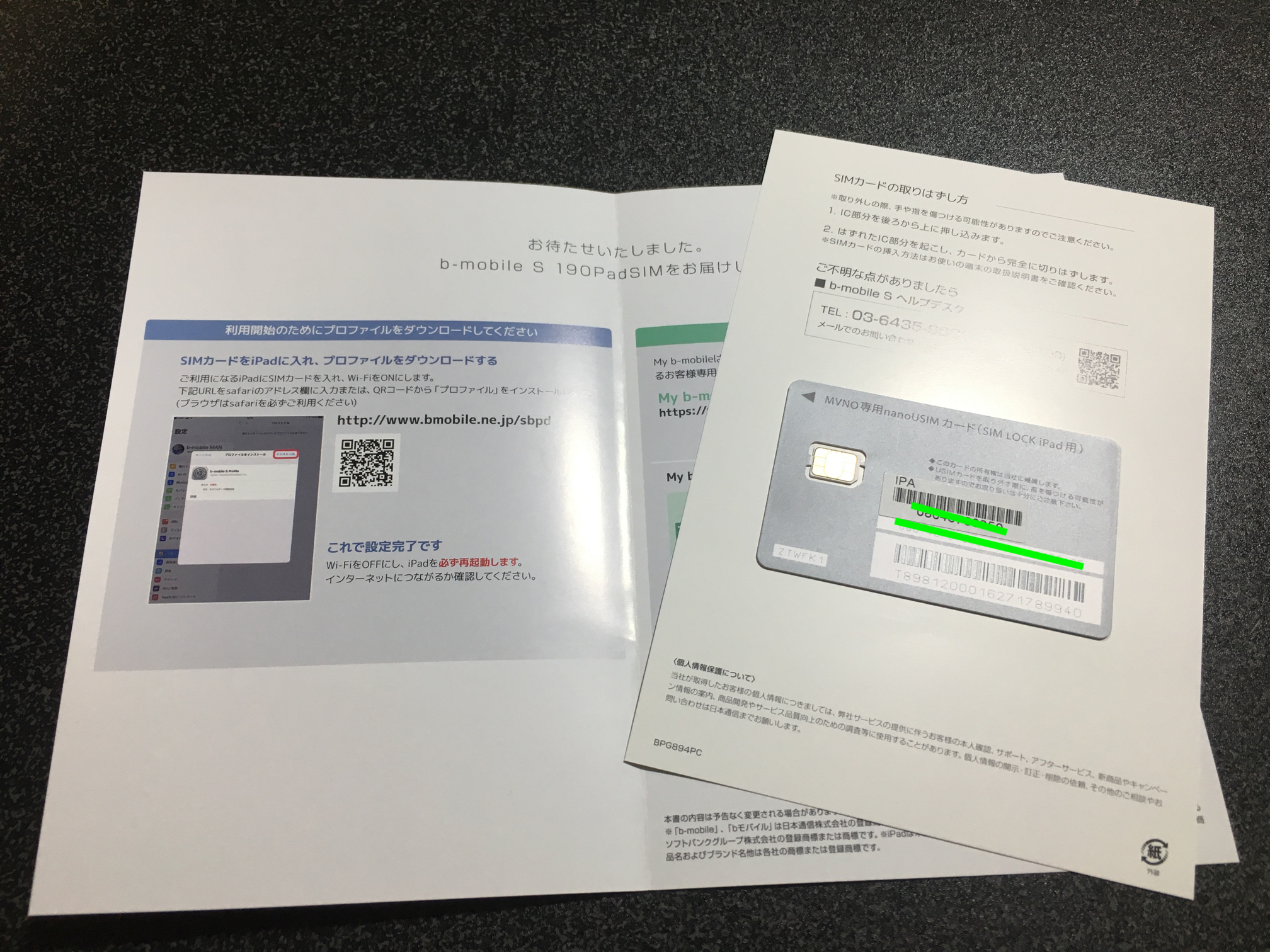
中身はこんな感じで、SIMカードと設定の仕方が書いてあります。
ソフトバンクのネットワークを使っているため
SIMに『Softbank』の文字が記載されています!
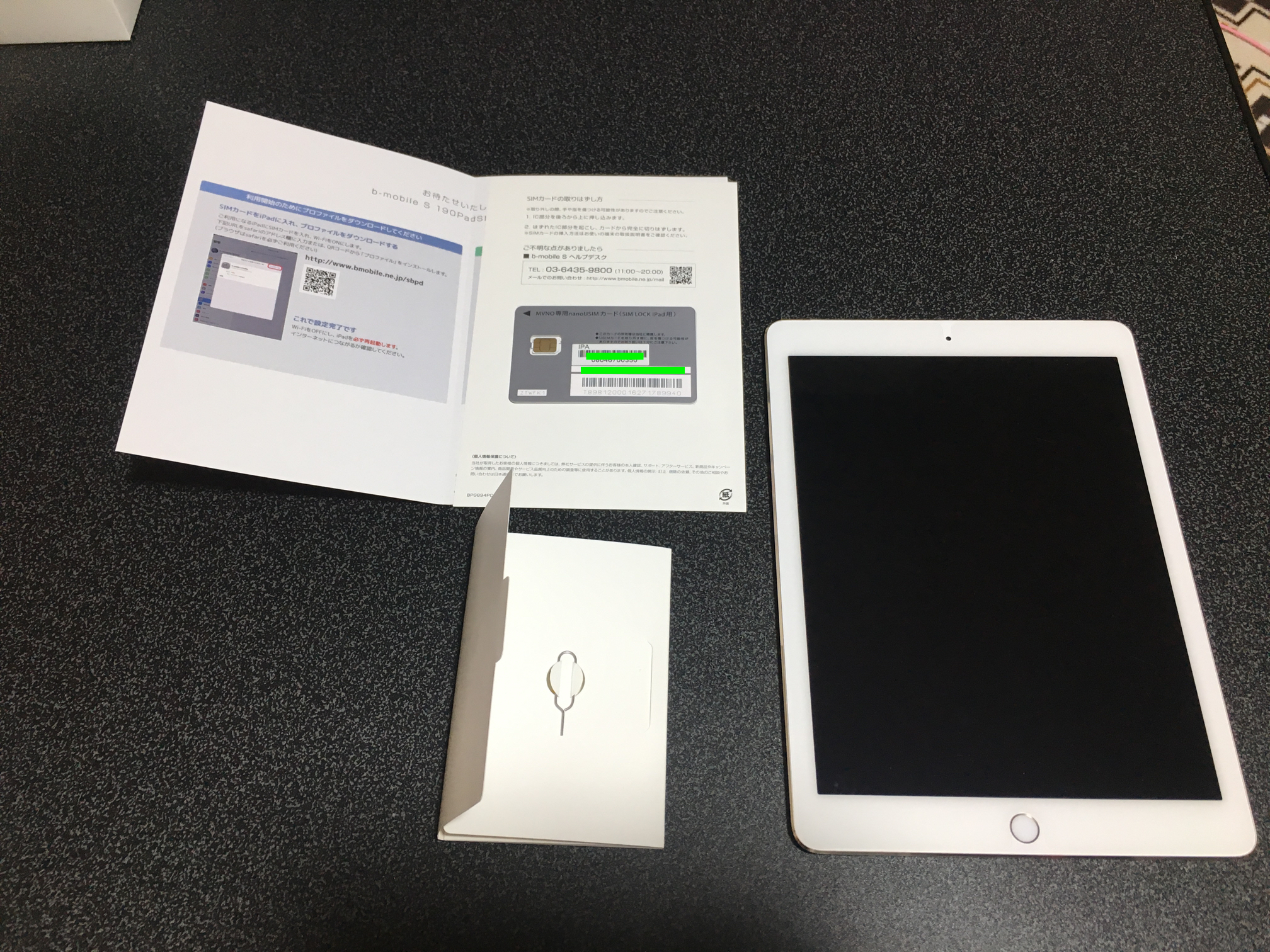
まずはSIMを注意深く取り外します

トレイに乗せて、iPad Air2にセットします
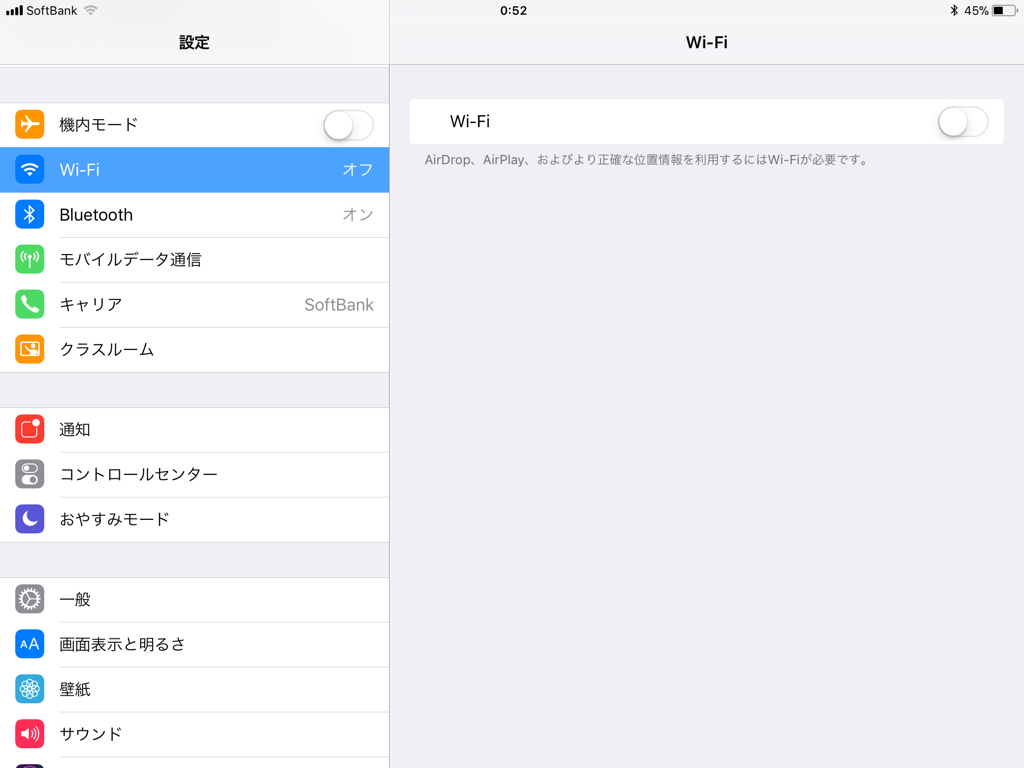
SIMをセット後、Wi-Fiをオフにします。
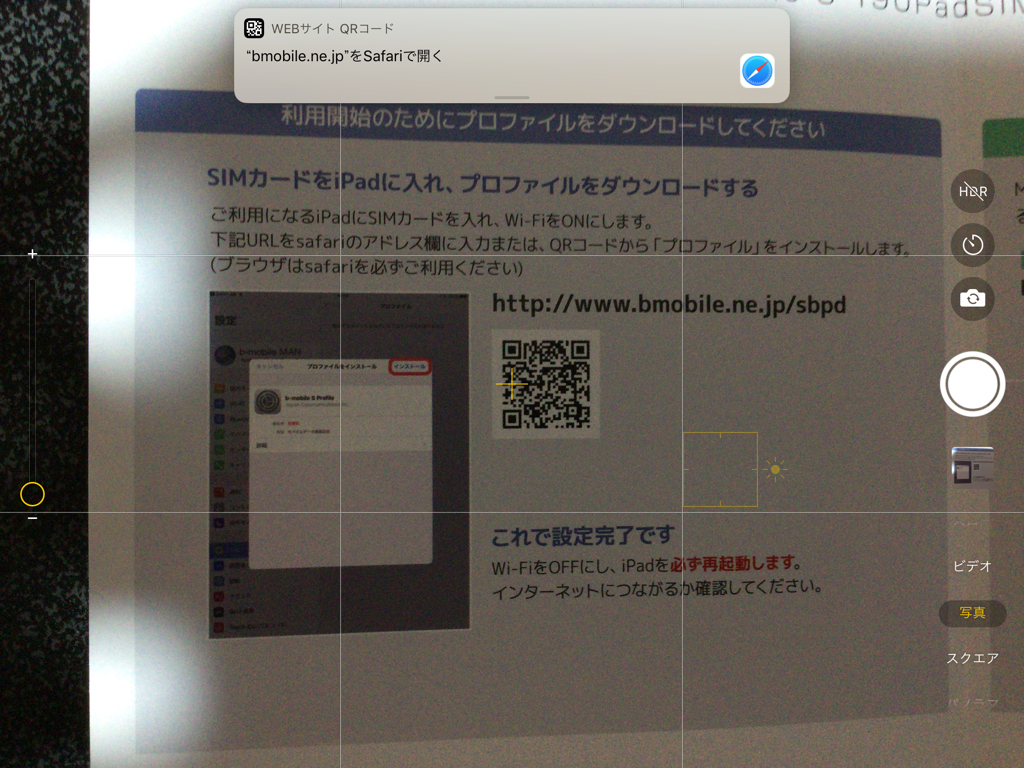
説明書に描いてあるQRコードを読み取り、サイトにアクセスします。
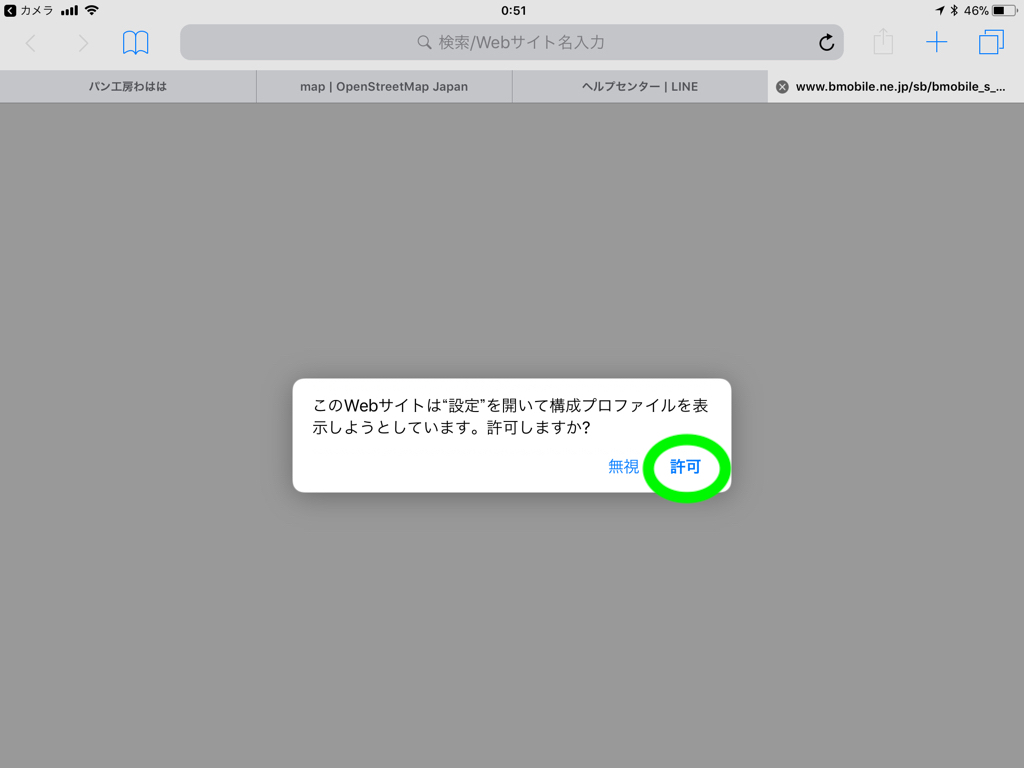
『許可』をタップします。
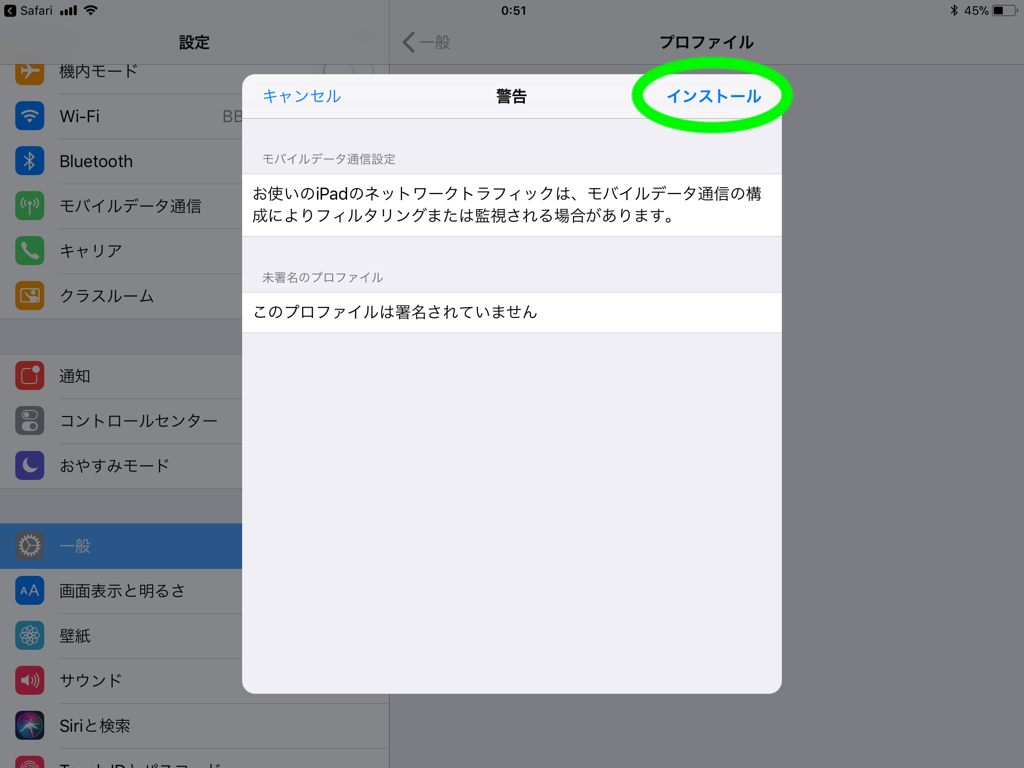
『インストール』をタップします。
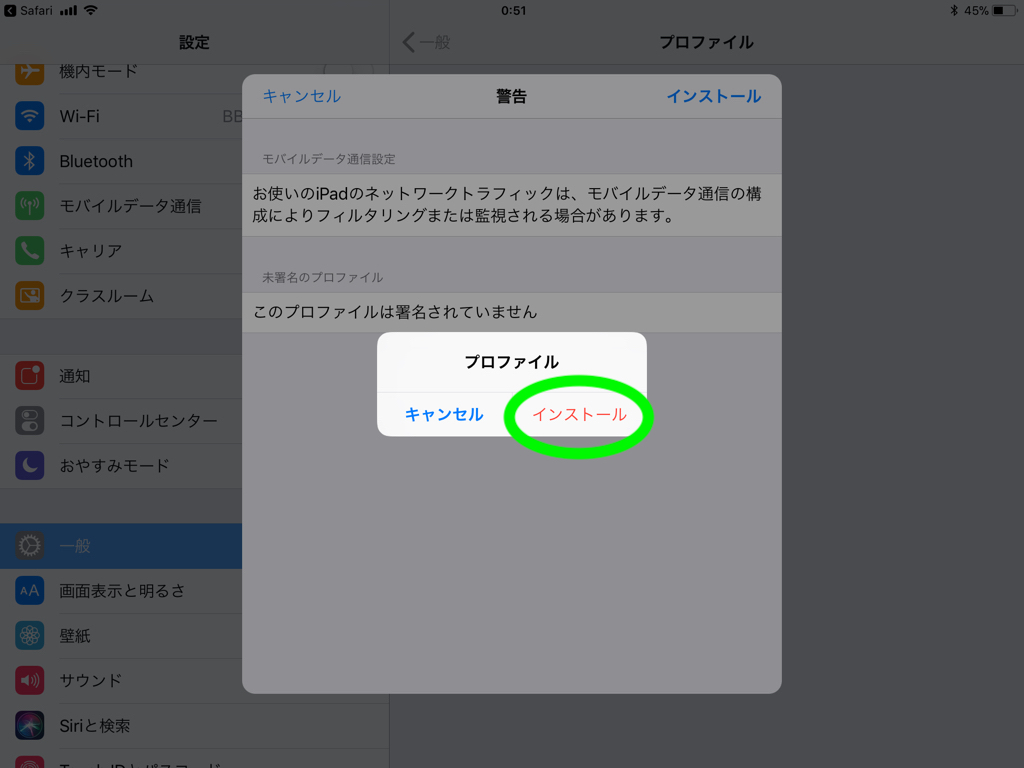
『インストール』をタップします。
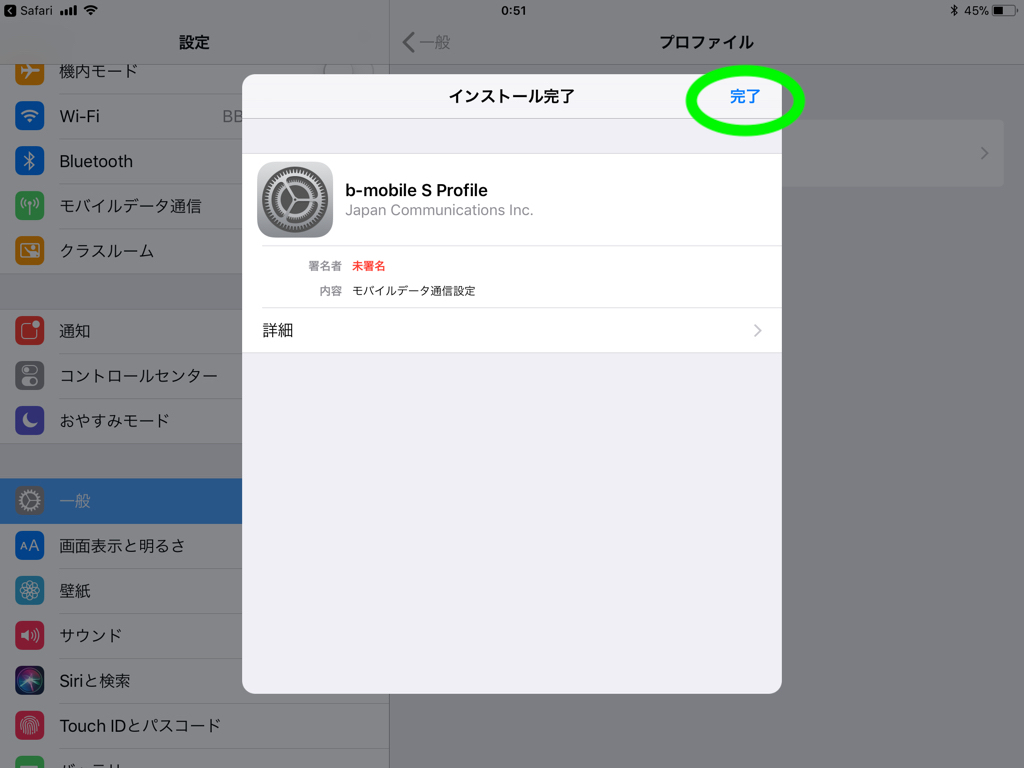
インストールが完了したら、『完了』をタップします。
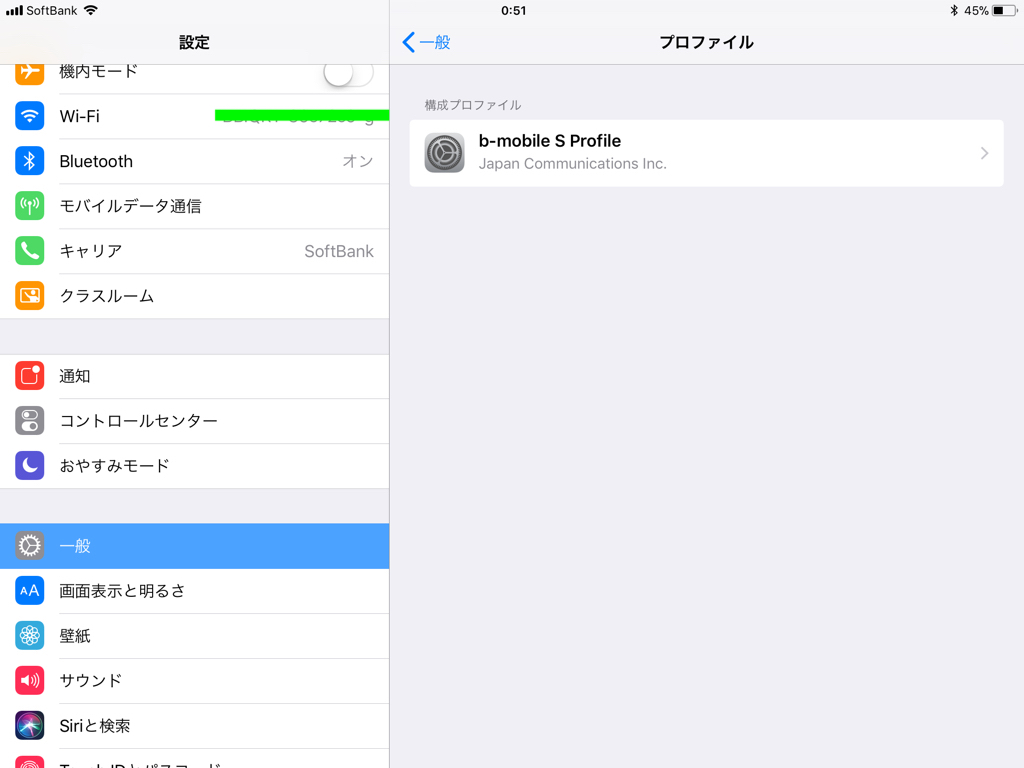
無事にプロファイルがダウンロードできました!
料金
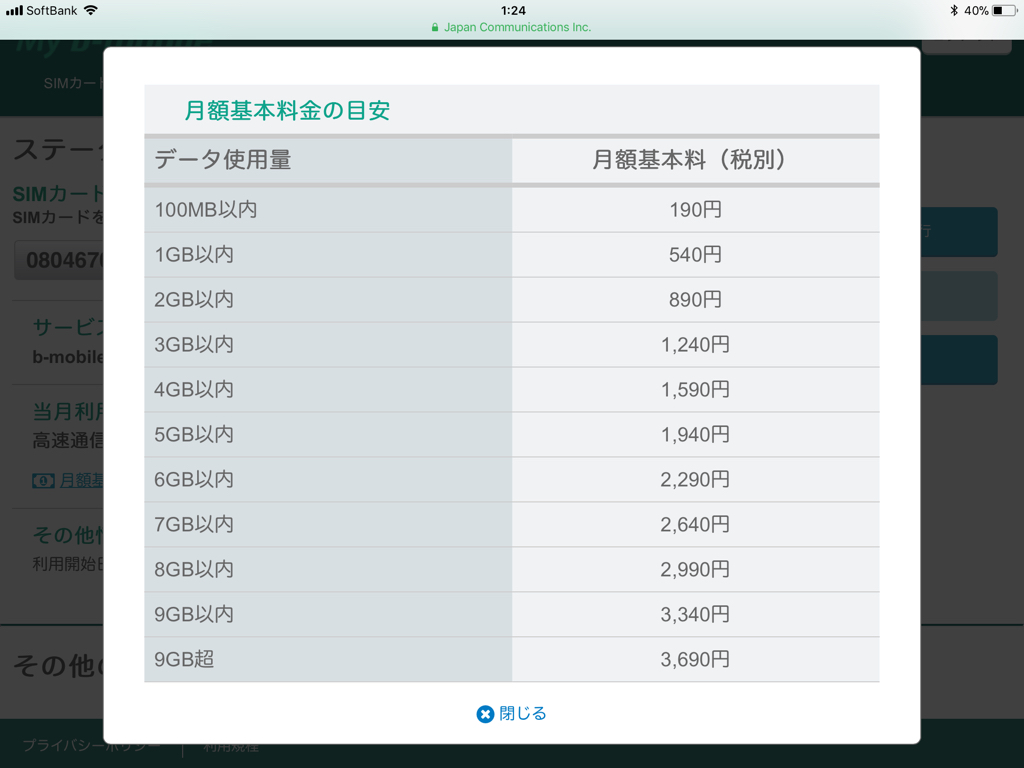
使った通信料に応じて料金が決まるプランです。
もし外で使う機会がほとんどない場合は
なんと月額190円(税別)で利用できます!
※ただし初期手数料が3000円(税別)が必要。
そして、なんと、2年縛りもなし!
解約はいつでも可能で
最低利用期間および解約金はありません。
かなり良心的なサービスではないでしょうか!
- 月々の通信料が高くて解約してしまった人
- 機種変更した際に下取りせずに手元にiPadやiPhoneがある人
- SIMフリー版またはソフトバンク版のiPadやiPhoneがある人
iPadやiPhoneをもう一度持ち歩いてみませんか?
お申し込みは ↓↓↓ のアイコンからどうぞ
